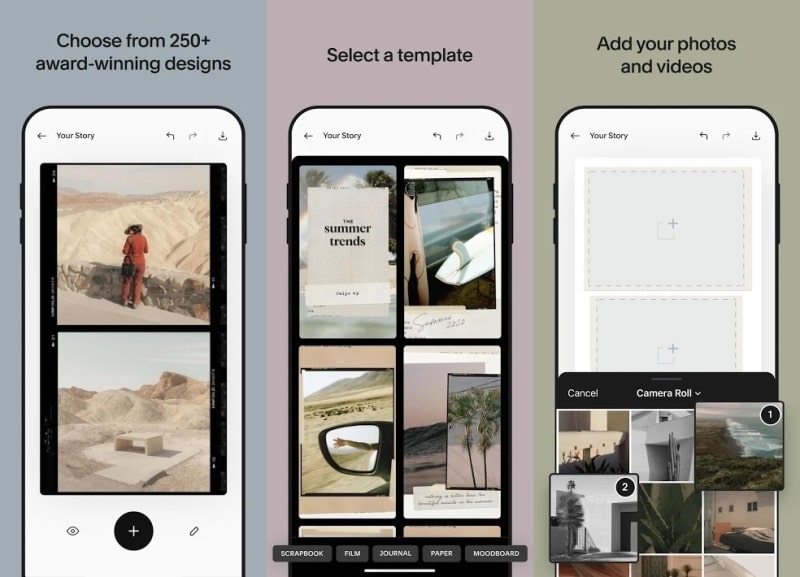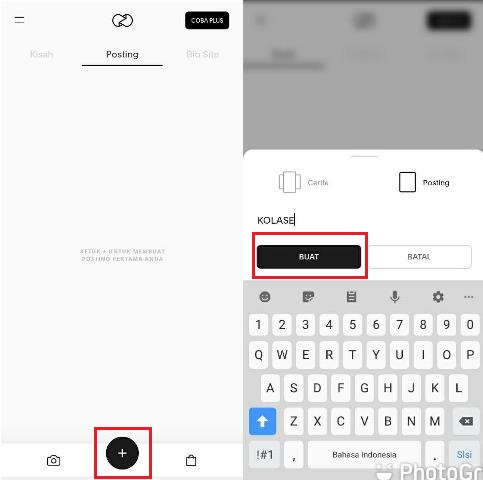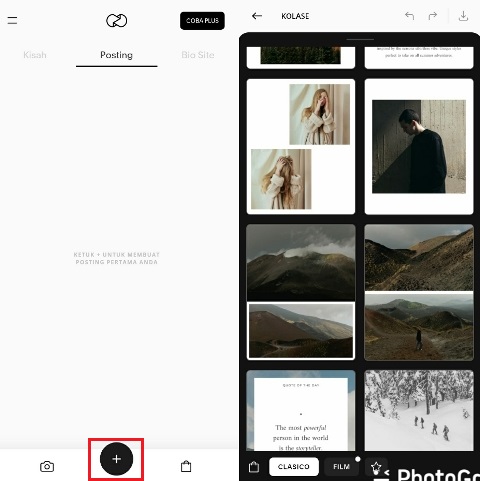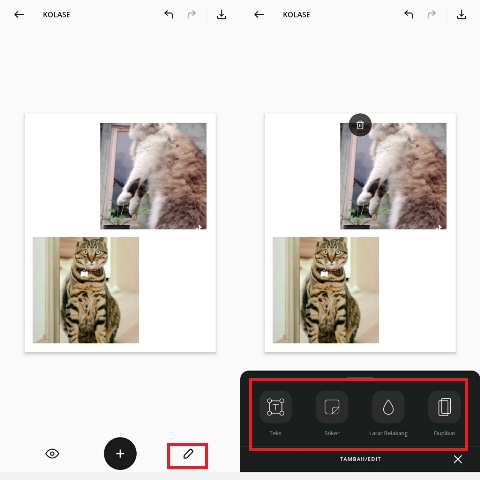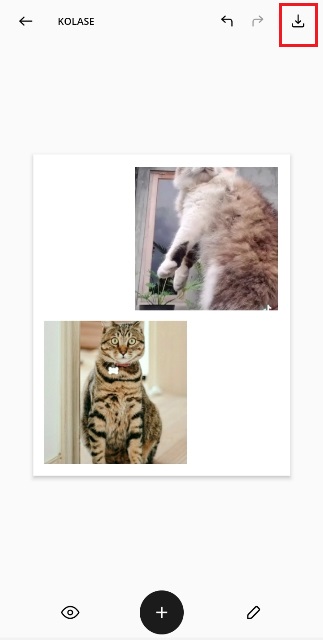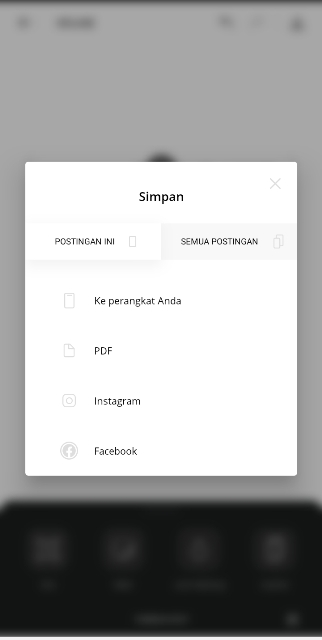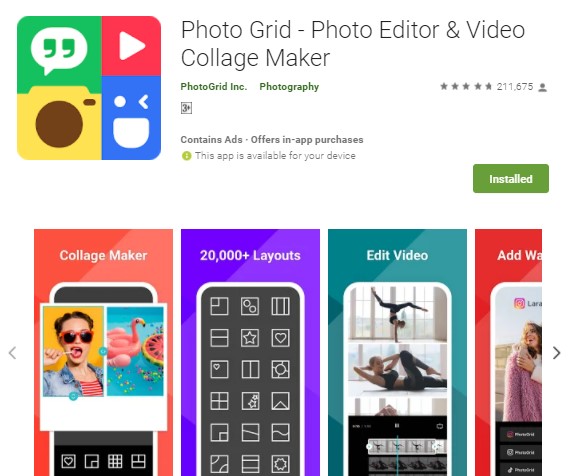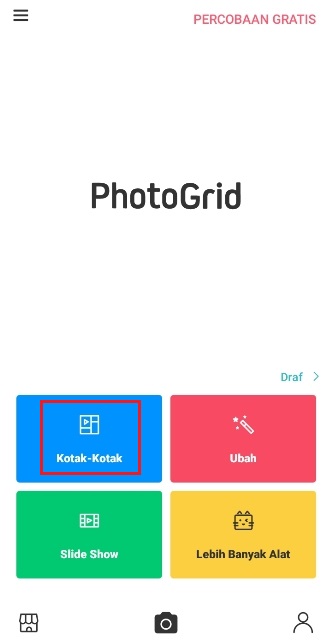Banyak orang yang ternyata masih belu mengetahui bagaimana cara membuat kolase foto dan video jadi satu. Apakah kamu salah satu orangnya?
Tak jarang kita menemukan unggahan orang lain di media sosial baik Instagram, Facebook, atau Twitter yang berisi foto dan video tergabung dalam satu frame yang sama.
Terlebih lagi unggahan tersebut dibuat sedemikian rupa menjadi sangat rapi dan perfect yang membuat orang-orang terpukau melihatnya.
Hal tersebut tentu sangat menarik karena biasanya kita hanya melihat postingan-postingan yang menampilkan kolase foto, bukan kolase foto dan video.
Sehingga akun yang mengunggah kolase tersebut pun dibanjiri like dan komentar dari warganet yang penasaran membuatnya.
Ternyata untuk membuat grid dari foto dan video, kita memerlukan aplikasi pihak ketiga yang memiliki fitur pendukung untuk membuatnya.
Aplikasi-aplikasi tersebut banyak tersedia di Google Play Store (Android) dan App Store (iOS), sehingga kita hanya perlu mendownload-nya saja.
Cara Membuat Kolase Foto dan Video Jadi Satu
Pastinya kalian penasaran, kan? Untuk itu, berikut ini tutorial yang harus kamu ikuti untuk membuat grid foto dan video menjadi satu.
Dengan aplikasi Unfold
Di sini, kami akan mencoba membuat kolase foto dan video menggunakan salah satu aplikasi bernama Unfold — Story Maker & Instagram Template Editor besutan developer Unfold Creative.
- Pertama-tama, tentunya kamu harus mengunduh Unfold — Story Maker & Instagram Template Editor di Play Store atau App Store.
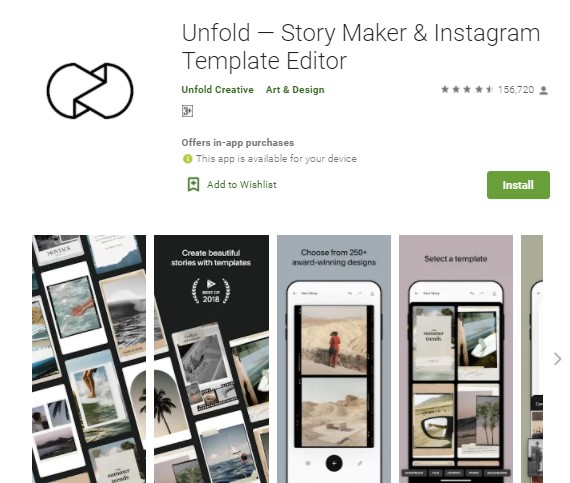
- Setelah itu, langsung buka dan jalankan aplikasinya.
- Kemudian, klik icon tambah (+). Akan muncul pop-up seperti di bawah ini, dan kalian bisa memilih story atau posting. Lalu isi judulnya.
- Lalu, klik icon tambah (+) lagi dan pilih template yang kamu inginkan untuk membuat kolase foto dan video.
- Setelah itu, klik template-nya itu memasukkan foto atau video yang kamu inginkan.
- Setelah foto dan video selesai dimasukkan, kamu bisa melakukan pengeditan dengan mengklik icon pensil.
- Di sana kalian bisa menambahkan teks, stiker, latar belakang, hingga melakukan duplikat pada template tersebut.
- Setelah selesai melakukan serangkaian pengeditan dan hasilnya menurutmu sudah sangat perfect, kini tinggal menyimpannya.
- Caranya, klik icon download di pojok kanan atas.
- Kamu bisa menyimpan ke Perangkat, PDF, Instagram, atau Facebook.
Untuk menyimpan ke galeri, maka klik Ke Perangkat Anda, jika ingin menyimpan dalam bentuk PDF klik PDF, jika ingin mengunggah ke Instagram (feed dan story) klik Instagram, dan jika ingin mengunggah ke Facebook klik Facebook.
BACA JUGA: Cara Memperjelas Foto yang Blur
Dengan PhotoGrid
Nah, untuk cara membuat kolase foto dan video yang kedua ini adalah dengan menggunakan aplikasi PhotoGrid.
- Langkah pertama yang harus dilakukan tentunya mengunduh aplikasi PhotoGrid di smartphone-mu.
- Lalu, buka aplikasi dan klik Kotak-kotak. Pilihlah foto dan video yang akan dibuat kolase, klik Lanjut.
- Setelah itu, kamu bisa bisa melakukan perubahan mulai dari tata letak, batas, rasio, menambahkan teks, stiker dan editing lainnya sesuka hari.

- Jika sudah selesai, klik Simpan.
BACA JUGA: Cara Membuat Kolase di Insta Story
Itulah cara membuat kolase foto dan video yang bisa kalian unggah ke Instagram, Facebook, dan media sosial lainnya. Semoga bermanfaat.